笔记本电池损耗怎么办?如何修复笔记本电池损耗?[多图]
?最近有位朋友因为工作需要移动办公,但是在使用笔记本电脑的时候,却发现笔记本电脑的使用时间变得很短。一旦拔掉电源接口,笔记本电脑就在短短几小时内耗尽电脑,即使并没有使用电脑进行大量的运算工作。其实,这是因为笔记本电池出现了损耗。那么,为什么会出现笔记本电池损耗的情况呢?下面就来看看修复笔记本电池损耗的教程,学会修复笔记本电池损耗!

其实,笔记本电池损耗是由许多原因相互作用造成的,除去笔记本电脑质量问题之外,大多是因为以下3大原因造成的。
1、 充电设备
采用了劣质的充电器或者高负荷外设,或者是充电时插拔操作不规范,就十分容易使得电池以不正确的方式充电,造成电池损耗。

2、 充电环境不良:
在高温(低温)环境中长时间作业,或者在电磁强辐射以及长期湿润的环境中使用笔记本电脑,也会造成电池损耗。

3、 充电操作:
(1) 笔记本电脑充电的时候,处于电池过度充放电状态,也就是电脑电池剩余电量低于3%才充电,就容易让电池因为电路保护作用造成损耗。
(2) 除此之外,笔记本电脑电池不完全充放电也会导致损耗。不完全充放电,也就是使用笔记本的时候,没有做到用完电量再充电,反而使用和充电都是十分随意。

1、 右键开始菜单,点击“Windows powershell(管理员)”
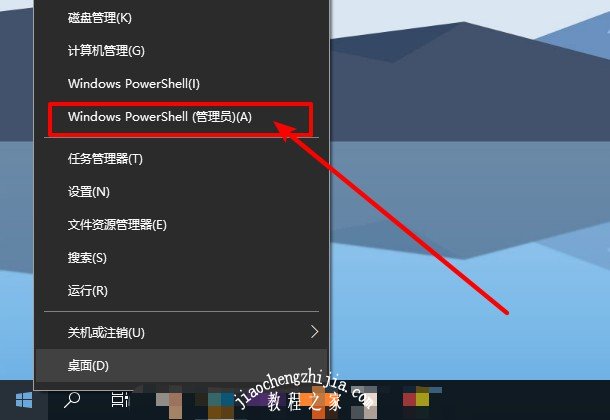
2、 在命令页面中,输入:powercfg /batteryreport /output "C:\battery_report.html",将电池的信息保存在C:\battery_report.html中
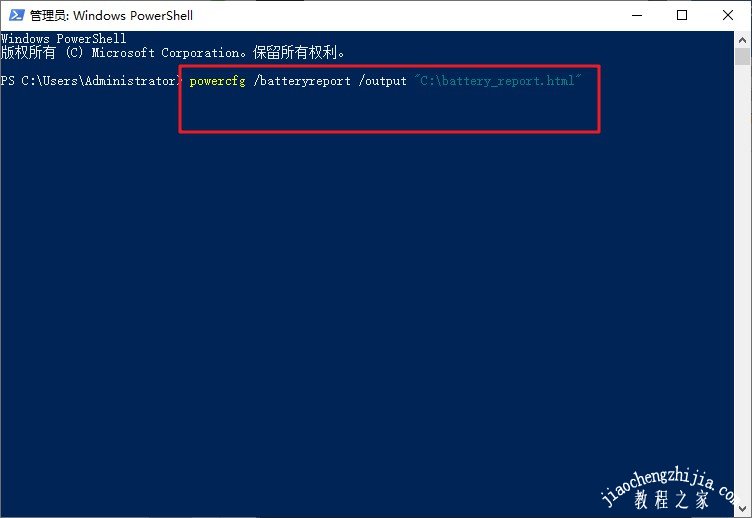
3、 随后,按照以上地址依次打开C:\battery_report.html,找到并打开battery_report.html网页文件
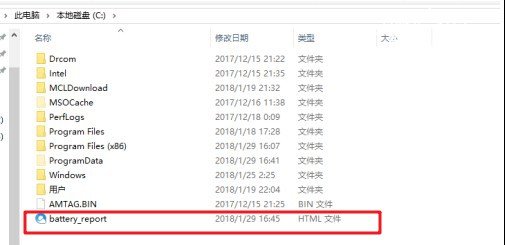
4、 在battery_report.html网页文件中,你就可以看到详细的笔记本电脑电池报告,如图所示为出厂电池容量和现在的电池容量。
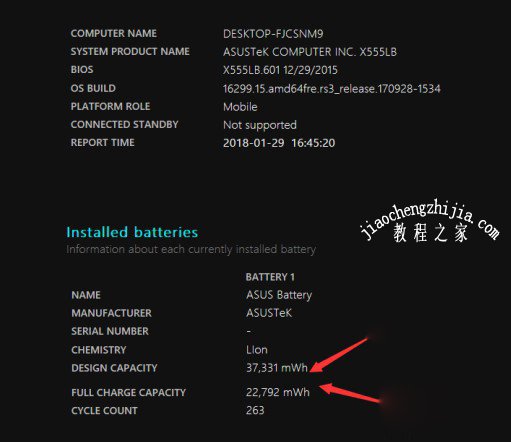
知道笔记本电池损耗如何造成的原因以及检测的方法之后,我们一起来看一下如何修复笔记本电池损耗,一共有3种方法。
方法一:特色修正电池工具
1、 首先,双击任务栏的电源管理图标,设置“最长续航时间”模式
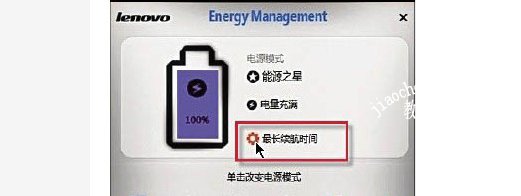
2、 点击“设置”按钮后,切换至“电池保养”设置页,继续点击“开始”进行设置,弹出提示窗口时,请确保笔记本电脑已经连接了AC电源适配器,点击“继续”后,你就会看见电池精度修正正在处理中的相关提示。
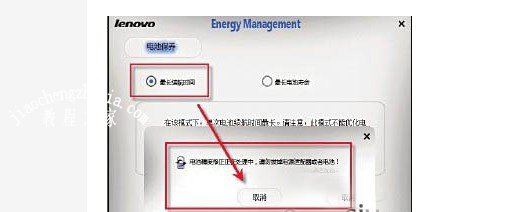
3、 修复笔记本电池时会显示“电源已接通,未充电”,请耐心等待修复操作,当页面弹出“电池精度修正完成”提示时,点击“确认”,即可发现电池状态显示“电源已接通,正在充电”,这说明笔记本电脑电池校正成功,修复完毕。
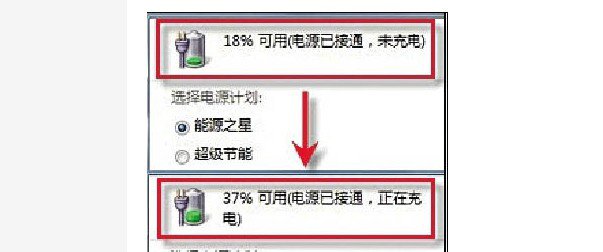
方法二:笔记本电脑修正电池
1、 首先,确认笔记本电池电量充足,重启或开机,开机时按BIOS快捷键进入BIOS设置界面,点击切换至“Power”菜单,设置关闭“LCD PowerSaving”选项,也就是关闭显示器节能模式。
2、 随后,再次移动至“Start Battery Calibration”选项并回车,进入电池电量校对提示界面时,请再次确保笔记本电脑已经接入AC适配器。
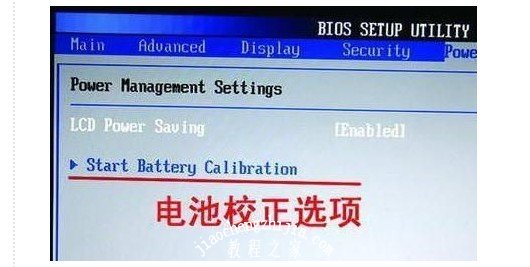
3、 在笔记本电脑充电期间请耐心等待,直至笔记本电脑电池充满电量(屏幕出现“Please remove AC adapter”信息则表示电量已充满)后,再移除AC适配器,让笔记本电脑持续开机直到电量耗尽并自动关机,最后接上AC适配器进行充电即可。

方法三:第三方软件修正电池
1、 首先,点击打开运行Batcal工具,点击“Set Slow Discharge”,选择慢速放电模式。

2、 随后,继续点击“Begin Calibration”,弹出“电源选项”窗口时,点击选择“便携/袖珍式”模式,并将使用方案下的所有项目都设为“从不”即可。
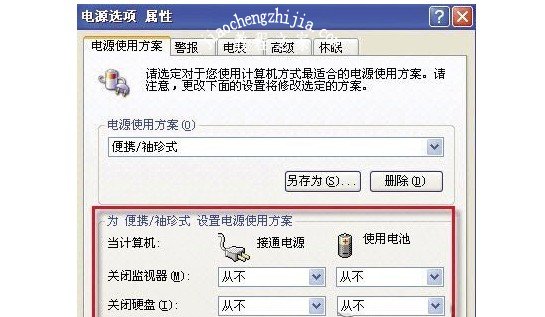
3、 然后,关闭屏幕保护程序,点击“确定”就会出现放电的提示,放电完毕后,根据提示拔掉AC适配器,等待电池电量完全用完并自动关机,最后插上AC适配器正常充电即可
4、 另外,如果想笔记本电脑快速放电,也可以选择“Fast Discharge”模式并将屏幕亮度调至最高即可。注意:放电过程中,笔记本电脑不可进行操作。
??以上就是修复笔记本电池损耗的教程,希望可以帮助到有需要的用户。其实,一般情况下,笔记本电池出现损耗的情况是很正常的,无法避免。但是,电池损耗的程度和电池使用频率的高低,我们还是可以控制的,也可以使笔记本电池的使用寿命更长。
![笔记本安装win7系统步骤[多图]](https://img.jiaochengzhijia.com/uploadfile/2023/0330/20230330024507811.png@crop@160x90.png)
![如何给电脑重装系统win7[多图]](https://img.jiaochengzhijia.com/uploadfile/2023/0329/20230329223506146.png@crop@160x90.png)

![u盘安装win7系统教程图解[多图]](https://img.jiaochengzhijia.com/uploadfile/2023/0322/20230322061558376.png@crop@160x90.png)
![win7在线重装系统教程[多图]](https://img.jiaochengzhijia.com/uploadfile/2023/0322/20230322010628891.png@crop@160x90.png)
![怎么办vmware中的虚拟机和物理主机设置在同一网段 [多图]](https://img.jiaochengzhijia.com/uploadfile/2021/1109/20211109111410141.jpg@crop@240x180.jpg)
![参加win11内测的方法[多图]](https://img.jiaochengzhijia.com/uploadfile/2022/1224/20221224102452534.png@crop@240x180.png)
![为什么检测不到win11更新[多图]](https://img.jiaochengzhijia.com/uploadfile/2022/0328/20220328094325608.png@crop@240x180.png)
![i7 9700T怎么样 i7 9700T评测跑分参数介绍[多图]](https://img.jiaochengzhijia.com/uploadfile/2021/1007/20211007235053867.jpg@crop@240x180.jpg)